(A.) MT4取引プラットフォームで自動売買・エキスパートアドバイザー(EA)を設定する方法は以下の通りです。
まず、MT4のメニューから、「ファイル」→「データフォルダを開く」→「MQL4」→「Expert Advisor」と進み、ご希望のEAファイルを保存してください。
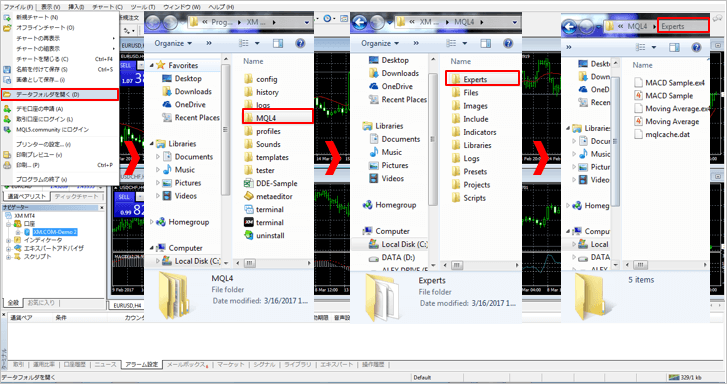
ご希望のEAファイルの保存が完了すると、MT4を再起動してください。MT4を再起動すると、「ナビゲーター」ウィンドーに表示されます。
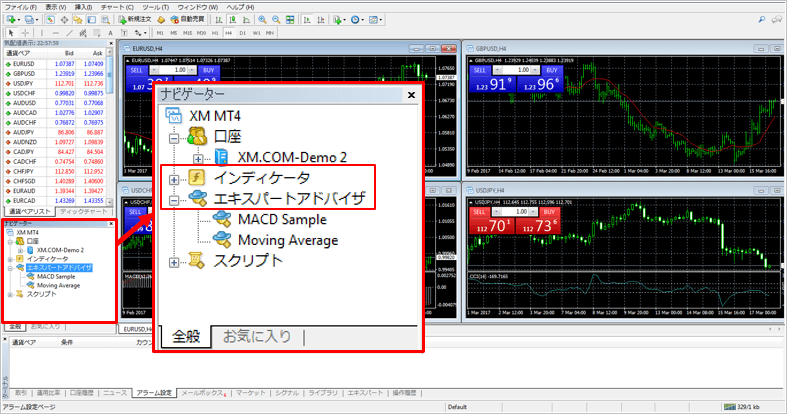
ご希望のエキスパートアドバイザー(EA)の設定には、メニューより「ツール(T)」→「オプション(O)」をクリックし、「オプション画面」を開いてください。

「オプション画面」を開いた後、「エキスパートアドバイザ」のタブに進み、下の赤枠で囲んだ2つのオプションをチェックに入れて、「OK」ボタンをクリックしてください。
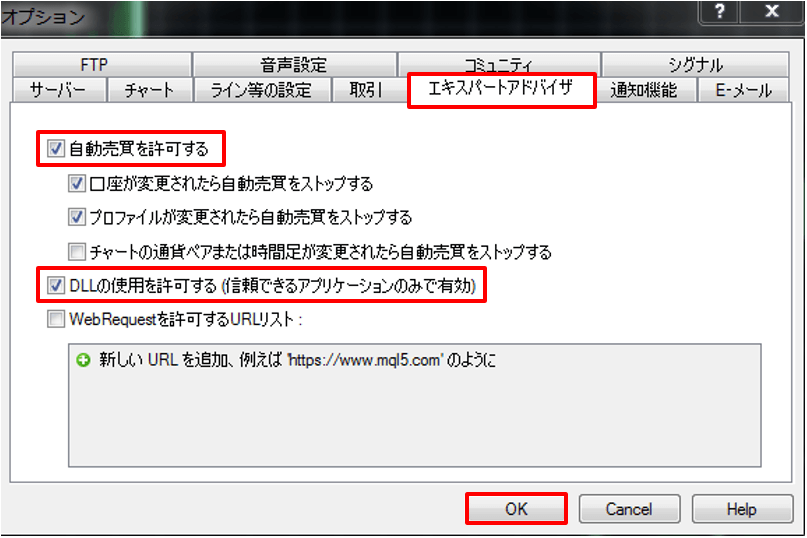
上記のオプションを選択した後、メタトレーダ4(MT4)のツールバーにある「自動売買」のアイコンをクリックすることによりEAの稼働をON(緑色のマーク)/OFF(赤いマーク)に切り替えることができます。
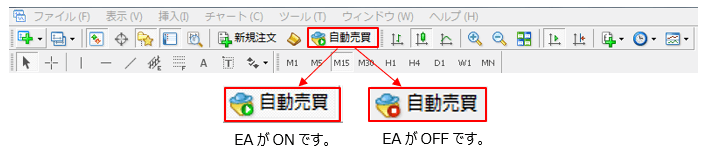
特定のEAを適用するには、メタトレーダ4(MT4)の「ナビゲーター」ウィンドウに表示されているEA(ここでは、Moving Average)の上を左クリックし、設定したいチャート上までドラッグ・アンド・ドロップをしてください。
後、EAの設定画面が表示されます。EAの稼働を許可する箇所にチェックを入れて「OK」をクリックしてください。
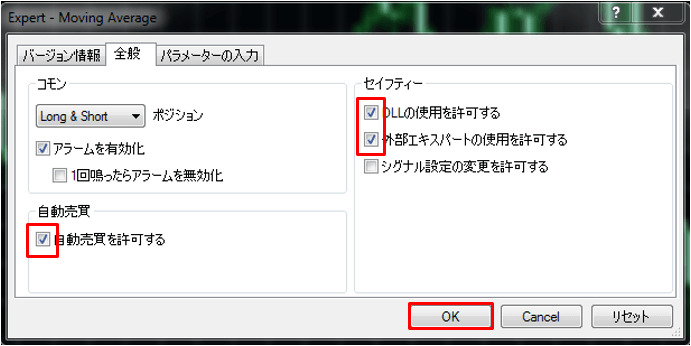
EAの設定画面にある「パラメーターの入力」タブをクリックすると、EAの詳細パラメーターを設定し、確認することができます。
※「Lots」箇所にある0.1は1万通貨単位で表示されています。
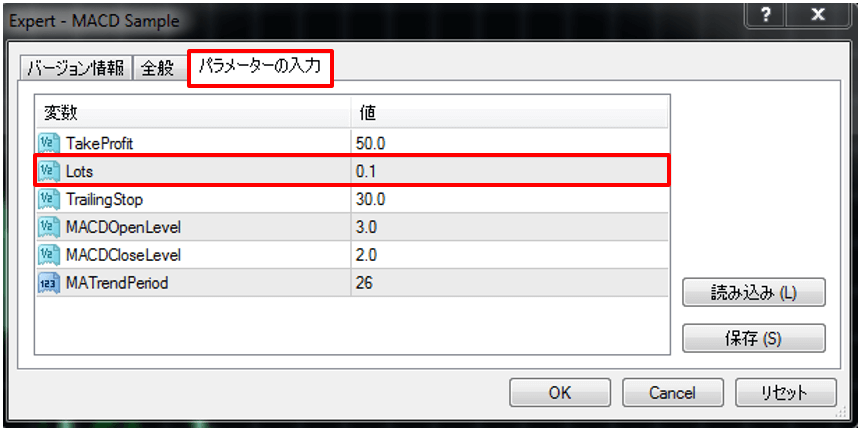
チャート上までEAを適用した後、チャート画面右上に顔マークが表示されます。スマイルマークが表示されていれば正常にEAが設定・稼働しています。

- ※ XMトレーディングの主な特徴の詳細はこちら
- ※ XMトレーディングのスペック詳細はこちら
XMTrading (XMトレーディング) へ口座開設のお申し込み
XMTrading (XMトレーディング)の口座開設をご希望のお客様は、是非下記「XMTrading リアル口座開設」ボタンよりお申し込みください。
XMTradingのカテゴリ別のよくあるご質問
海外FXの無料口座開設サポート
東西FXの無料口座開設サポートについて詳しくは、下記の「無料口座開設サポートはこちら」ボタンをクリックしてください。
※ 東西FXのキャンペーンの対象となります。
お問い合わせ
お客様は、「海外FX会社のよくあるご質問」では解決しない場合は、下記の「お問い合わせ」ボタンをクリックのうえ、東西FXカスタマーサポートセンターへ専用フォームもしくは、お電話・FAXにてお問い合わせください。
 海外FX口座開設サポート
海外FX口座開設サポート 海外FX口座開設に必要な書類
海外FX口座開設に必要な書類 海外FX口座開設メリットとは
海外FX口座開設メリットとは







 海外FX会社ランキング
海外FX会社ランキング 海外FX会社の特徴比較
海外FX会社の特徴比較 海外FXキャンペーン実施中
海外FXキャンペーン実施中 東西FXキャンペーン実施中
東西FXキャンペーン実施中 FXニュース一覧
FXニュース一覧 マーケットコメント覧
マーケットコメント覧 海外FXのお知らせ一覧
海外FXのお知らせ一覧 海外FXの初心者方向けの情報
海外FXの初心者方向けの情報 FX週刊ニュース一覧
FX週刊ニュース一覧 海外FXのキャンペーン情報一覧
海外FXのキャンペーン情報一覧 FX中級者
FX中級者 FX中級者
FX中級者 FX上級者
FX上級者 NEW FX用語辞典
NEW FX用語辞典 損益計算シミュレーション
損益計算シミュレーション 最大単位数シミュレーション
最大単位数シミュレーション 証拠金シミュレーション
証拠金シミュレーション ピップ値計算機
ピップ値計算機 ロスカットシミュレーション
ロスカットシミュレーション










